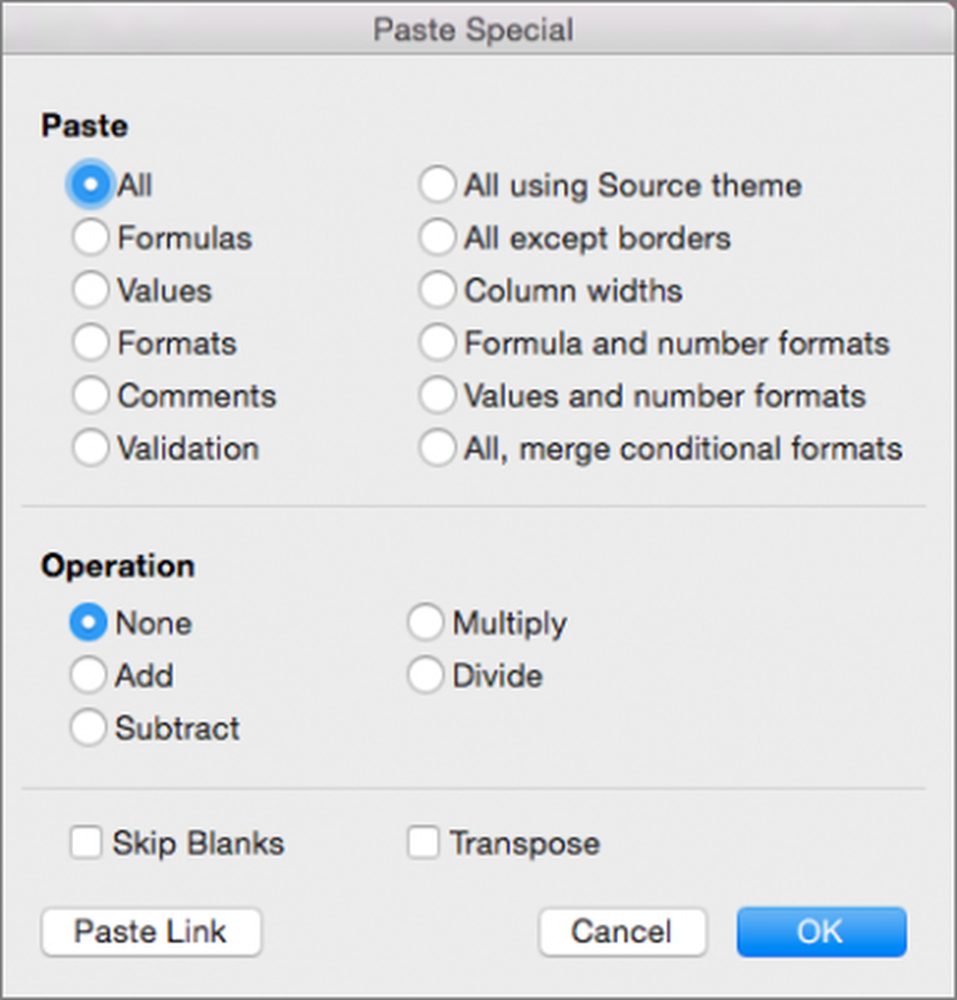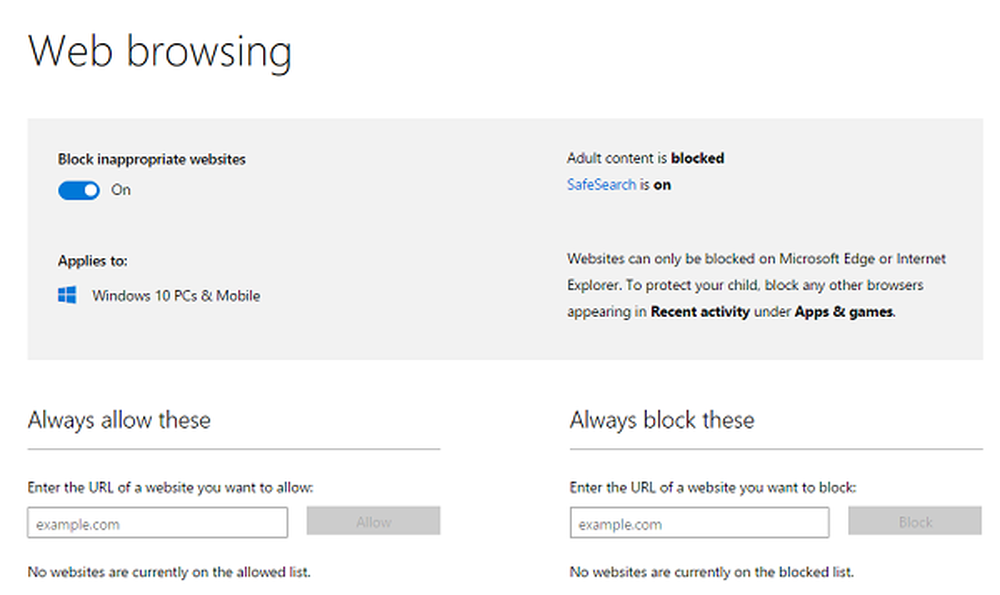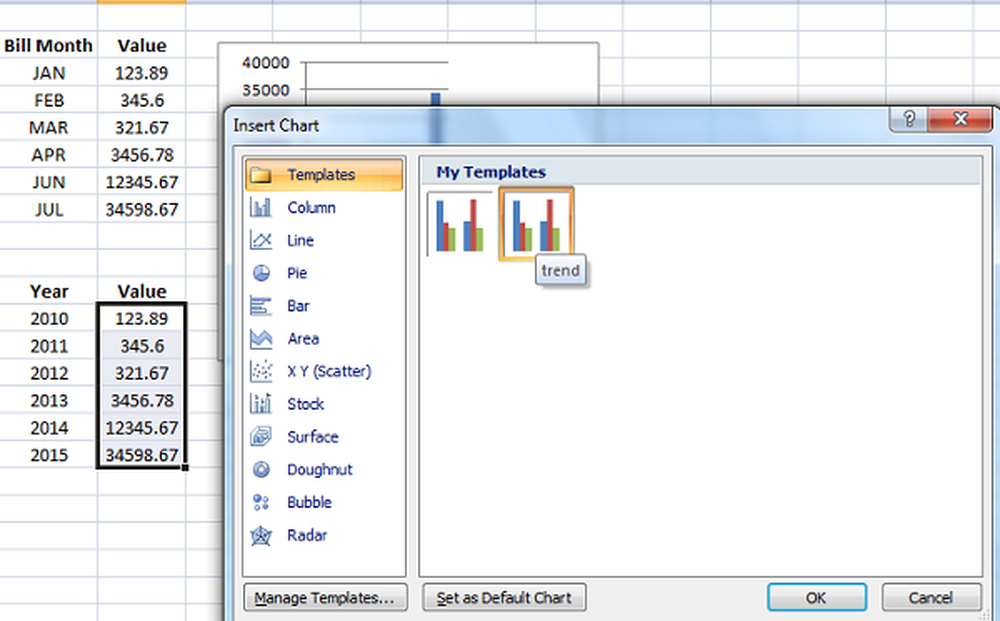Microsoft Excel VLOOKUP cambiará tu vida
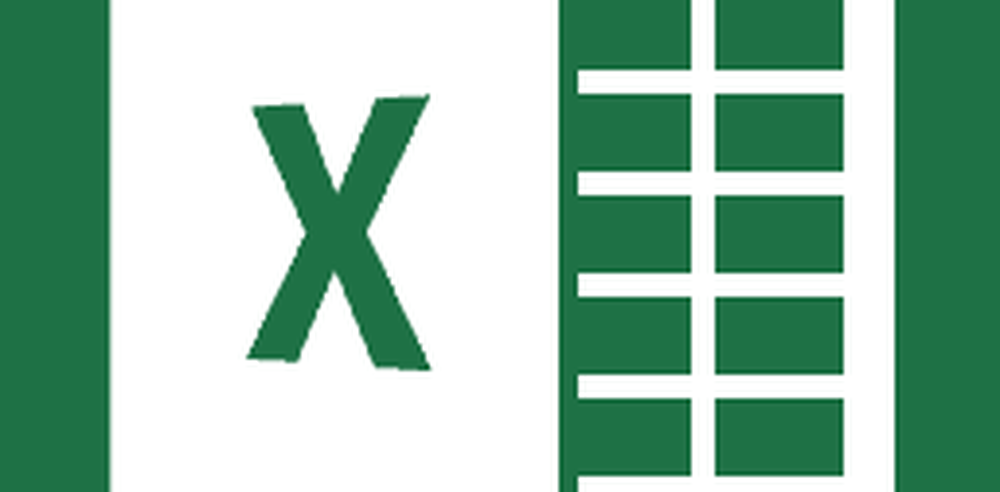

Si trabajas en una oficina haciendo crujidos de números menores en grandes cantidades de datos, el mayor secreto del éxito es convertirte en un experto en Excel y no decirle a nadie..
Es lo que hago.
Alguien se acerca a mi escritorio y dice: "Oye, lamento haberte hecho esto, pero ¿podrías revisar 2,000 filas de datos con un formato deficiente y decirme cuáles han sido requisados pero no enviados? Sé que es poco tiempo, pero ¿podría terminarlo el viernes?
Actúo como si fuera un gran dolor, luego preparo una fórmula de Excel que lo hace en cinco minutos el lunes por la tarde y luego juego Tetris hasta el viernes..
Está bien, realmente no hago eso. Pero con toda seriedad, usar Excel para realizar tareas detalladas con datos es absolutamente esencial para mi trabajo diario. Haciendo las cosas manualmente, me llevaría ocho años y mis ojos se volvían vidriosos, y yo cometía errores. Excel me permite hacer las cosas más rápido y con más precisión..
En esa nota, si pudiera llevar solo una función de Excel a la prom, sería VLOOKUP. No había oído hablar de VLOOKUP hasta que tuve un par de años de experiencia Excel en mi haber. Realmente desearía haber aprendido a usarlo antes..
Lo que hace VLOOKUP es bastante simple. Pero usado creativamente, o junto con otras funciones o fórmulas, VLOOKUP es una potencia absoluta. Dejame explicar.
Si tiene una hoja de cálculo de datos masiva, VLOOKUP toma un valor conocido, como un número de pieza, y encuentra un valor desconocido para usted, como el precio.

VLOOKUP tiene cuatro argumentos:
VLOOKUP (lookup_value, table_array, col_index_num, [range_lookup])
- valor de búsqueda: Este es el valor que desea que coincida VLOOKUP
- matriz de tabla: Aquí es donde desea que VLOOKUP verifique sus datos
- col_index_num: Esta es la columna donde se encuentran los datos que desea obtener.
- rango de búsqueda: Establézcalo en verdadero para permitir coincidencias aproximadas. Por ejemplo, si está buscando 90 y no hay 90, le dará el resultado para el siguiente número más cercano que existe: 83. Por lo general, lo dejo falso, así que obtengo una coincidencia exacta.

Por lo tanto, para buscar un número de pieza es algo así:
Yo: "Oye, VLOOKUP!"
VLOOKUP: "Sí, Jack?"
Yo: "Quiero el precio de un número de parte".
VLOOKUP: "Ok, ¿cuál es el número de parte?" [valor de búsqueda]
Yo: "B002".
VLOOKUP: "Ok, ¿dónde están los datos?" [matriz de tabla]
Yo: “Columnas A a C”.
VLOOKUP: "Muy bien, contando desde la izquierda, ¿en qué columna está el precio?" [col_index_num]
Yo: “3rd columna."
VLOOKUP: "¿Y desea una coincidencia exacta del número de pieza, o está bien aproximado?" [rango de búsqueda]
Yo: "Una coincidencia exacta".
VLOOKUP: "Ok, es $ 2.00".
Yo: "Agradable. ¿Puede volver a hacerlo para esta lista de 100 números de pieza en este orden?
VLOOKUP: "Sí, dame un segundo ... listo".
Yo: "Eres el mejor. ¿Quieres ir a comer una hamburguesa alguna vez?
VLOOKUP: "Me encantaría."
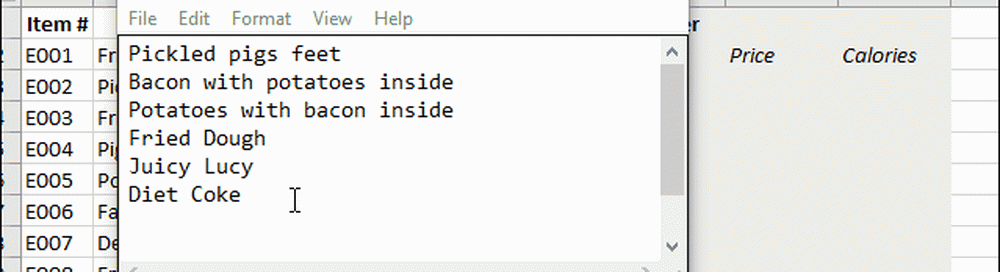
Entonces, eso es suficiente para que comiences con VLOOKUP. Una vez que aprendas a usarlo, comenzarás a usarlo todo el tiempo..
Recomiendo encarecidamente imprimir esta útil hoja de referencia que Microsoft preparó para los entusiastas de VLOOKUP. La imagen en la parte superior de esta publicación proviene de la actualización PDF. Click aquí para descargar el PDF. Tiene una descripción de todos los argumentos así como algunos ejemplos..
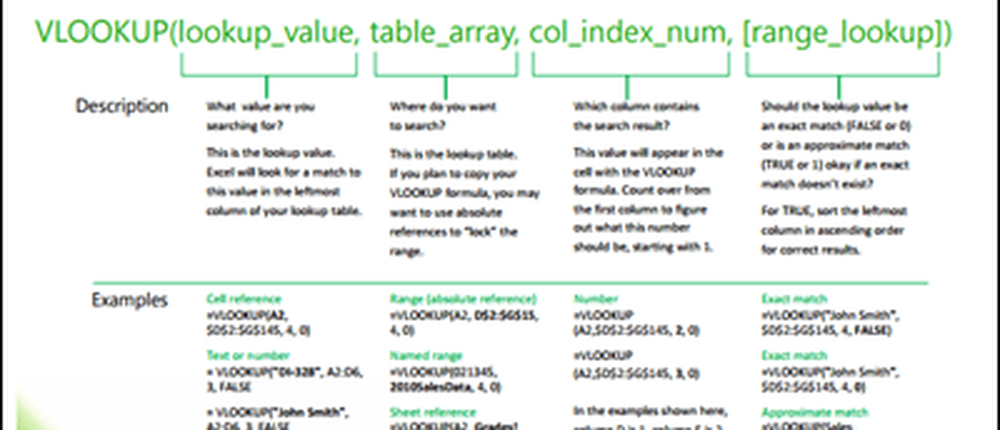
Después de haber usado VLOOKUP por un tiempo, déjame saber cómo te gusta en los comentarios. Me encantaría ver las fórmulas que se te ocurren con VLOOKUP.